

| Technik > Datenbank verkleinern |
Die Mini302-Datenbank liegt als Datei vor, die maximal 3,5 Gigabyte groß werden kann (ausser in der plus-Version, dort liegt die Datenbank auf einem Server und die maximale Größe hängt von der Serverlizenz ab.). Wird diese maximale Dateigröße zu ca. 80% erreicht, zeigt Mini302 eine Warnung im Infobereich an. In diesem Fall ist es sehr empfehlenswert, die Datenbank zu verkleinern, weil ab dem Erreichen der 3,5 GB-Größe keine weiteren Datensätze mehr in der Datenbank gespeichert werden können.
Sie können sich die aktuelle Größe der Datenbank über "Hilfe -> Über Mini302" anzeigen lassen.
Die Hauptursache für das Anwachsen der Datenbank sind für gewöhnlich eingescannte Dokumente, die in nicht-komprimierter Form oder mit einer unnötig hohen Auflösung oder Farbtiefe gespeichert werden. So kann man z.B. einen normalen Rezeptscan als 8 MB große Bitmap-Datei, als 3,5 MB große JPG-Datei oder als 100 kB große TIF-Datei speichern.
Mit "normalen" Datensätzen, also solchen, die keine Dokumente sind, kann die Datenbank eigentlich nicht auf 3,5 GB anwachsen: in diesen Speicherbereich passen z.B. cirka 7 Millionen Rezepte.
Selbst wenn Sie große Dokumente wieder löschen, wird dadurch nicht automatisch der Speicherplatz in der Datenbankdatei freigegeben, dazu ist ein spezieller Komprimierungslauf nötig.
Zum Verkleinern der Datenbank haben Sie zwei Möglichkeiten, die im Folgenden beschrieben werden.
Sie sollten zunächst versuchen, die Datenbank über die Komprimierung zu verkleinern. Wenn das keine sichtbare Besserung bringt, empfehlen wir die Löschung.
 |
Legen Sie vor der Komprimierung unbedingt eine Datensicherung an! Der Vorgang ist nicht rücknehmbar. |
Rufen Sie die Löschung über "Einstellungen -> Datenbankwartung -> Alt Dokumente löschen" auf.
Es wird eine Liste der Dokumente in einem bestimmten Zeitraum angezeigt. Wenn Sie den angezeigten Zeitraum ändern möchten, müssen Sie nach dem ändern der Datumsfelder auf "Aktualisieren" klicken.
Wenn Sie die Dokumente archivieren wollen, bevor sie aus der Datenbank gelöscht werden, setzen Sie einen Haken bei "vor dem Löschen archivieren" und wählen den Ordner, in den die Dokumente gespeichert werden, bevor sie aus der Datenbank gelöscht werden.
Klicken Sie auf "Start" um mit dem Löschvorgang zu beginnen.
Nach Abschluss der Komprimierung wird eine Zusammenfassung angezeigt.
Wenn Sie die Dokumentenarchivierung ausgewählt haben, finden Sie die archivierten Dokumente im Archivordner. Die das Dateinamen haben das Format "Vorgang_Vorgangsnummer_Dateiname". Das Dokument "Rezeptscan.jpg" des Rezepts 400001 wird also zu "Rezept_400001_Rezeptscan.jpg".
Falls ein Dokument aufgrund eines Fehlers nicht archiviert werden kann, wird das Dokument von der Löschung ausgenommen. Die Fehlermeldung finden Sie dann im Anwendungsprotokoll.
Rufen Sie die Komprimierung über "Einstellungen -> Datenbankwartung -> Datenbank und Dokumente komprimieren" auf.
Wenn bereits im Info-Bereich angezeigt wird, dass die maximale Datenbankgröße fast erreicht ist, können Sie auch direkt auf diese Meldung klicken.
Mini302 ermittelt zunächst die Größe der Dokumente.
Dies kann u.U. einige Minuten dauern.
Anschliessend wird ein Hinweis auf die Notwendigkeit der Datensicherung angezeigt. Bestätigen Sie diesen, und der Dialog zur Datenbank- und Dokumentenkomprimierung wird angezeigt:
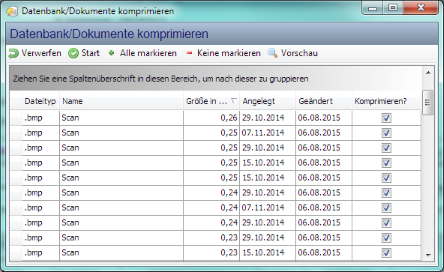
In der Tabelle finden Sie alle Dokumente in der Datenbank der Größe nach aufgelistet. Bei allen Dokumenten, die größer als 0,3 MB sind, ist schon der Haken in der Spalte "Komprimieren?" gesetzt. Sie können hierüber individuell Dokumente von der Komprimierung ausnehmen.
Klicken Sie auf "Vorschau" um sich in Ihrem PDF-Viewer anzeigen zu lassen, wie das Dokument komprimiert aussieht. Die Bearbeitung in Mini302 ist solange gesperrt, wie der PDF-Viewer offen ist.
Klicken Sie auf "Start", um mit der Komprimierung zu beginnen. Diese läuft in drei Schritten ab:
Die Schritte 2 und 3 finden auch statt, wenn Sie keine Dokumente zur Komprimierung ausgewählt haben, allerdings nicht in der plus-Version.
Nach Abschluss der Komprimierung wird eine Zusammenfassung angezeigt:
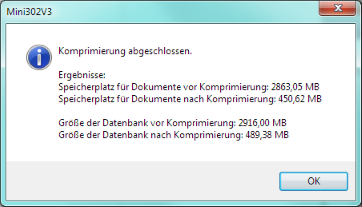
Wurde im Info-Bereich angezeigt, dass die Datenbank fast ihre maximale Größe erreicht hat, wird dies erst nach Neustart von Mini302 aktualisiert.